Cho phép thông báo giúp bạn nhanh chóng cập nhật tin nhắn hay thông báo mới từ bạn bè. Tuy nhiên đôi khi bạn thấy khá phiền và mất tập trung. Vậy thì cách tắt thông báo Facebook trên Chrome sẽ giúp bạn giải quyết vấn đề này.

Cách tắt thông báo Facebook trên Google Chrome
Bạn có thể linh động sử dụng tính năng này chỉ khi cần tập trung làm việc hoặc khi bị làm phiền quá nhiều bởi tin nhắn quảng cáo. 3 cách được Sửa chữa laptop 24h .com giới thiệu dưới đây sẽ giúp ích cho bạn. Cùng theo dõi nhé!
Cách 1: Tắt notification Facebook trên Chrome từ Cài đặt
Bước 1: Mở trình duyệt Chrome và chọn biểu tượng 3 dấu chấm tại góc phải màn hình → Chọn Cài đặt.
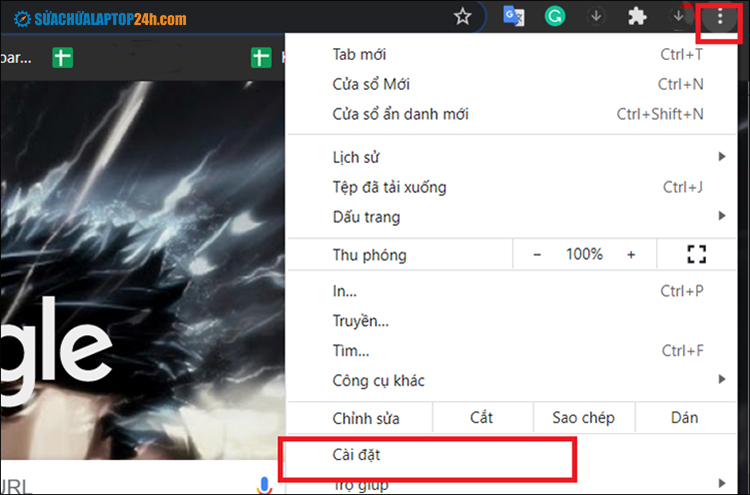
Truy cập vào Cài đặt
Bước 2: Chọn Quyền riêng tư và bảo mật → Click Cài đặt trang web ở khung cài đặt bên phải.
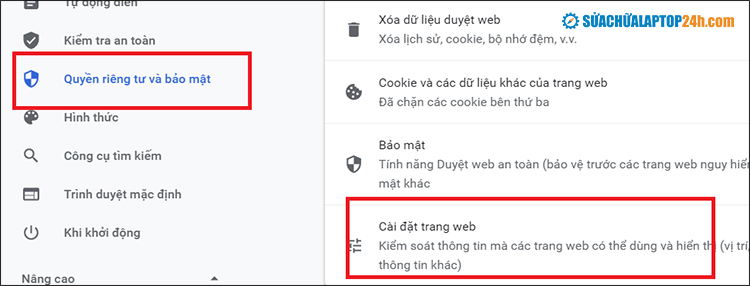
Chọn Cài đặt trang web
Bước 3: Chọn mục Thông báo.
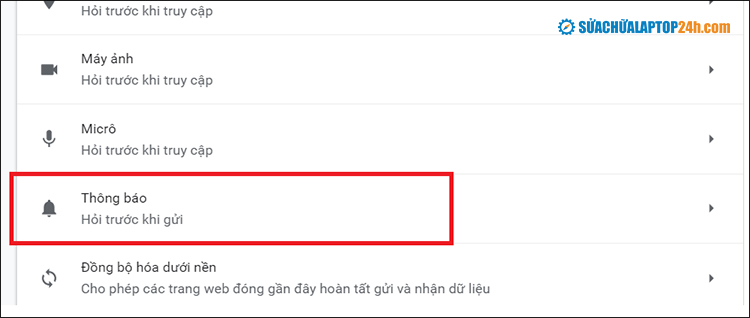
Chọn Thông báo
>> Google Drive: Tính năng chặn người dùng khác giúp ngăn những hành vi quấy rối
Bước 4: Tại đây bạn tìm đến mục Facebook và thực hiện Xóa nó khỏi mục thông báo.

Xóa Facebook khỏi mục thông báo
Vậy là bạn đã hoàn thành quá trình tắt thông báo rồi. Giờ hãy thử truy cập vào các website khác làm việc bình thường xem còn bị làm phiền bởi thông báo Facebook nữa không nhé!
Cách 2: Chặn thông báo từ thanh địa chỉ
Tắt thông báo Facebook Chrome nhanh nhất bạn có thể thực hiện là tắt ngay trên trình duyệt. Thao tác đơn giản như sau:
Bước 1: Mở Chrome và truy cập vào Facebook.
Bước 2: Click chọn vào biểu tượng ổ khóa bên trái đường dẫn của trình duyệt như hình.
Bước 3: Kéo xuống và chọn vào Notifications (Thông báo) và chuyển sang Block (Chặn).
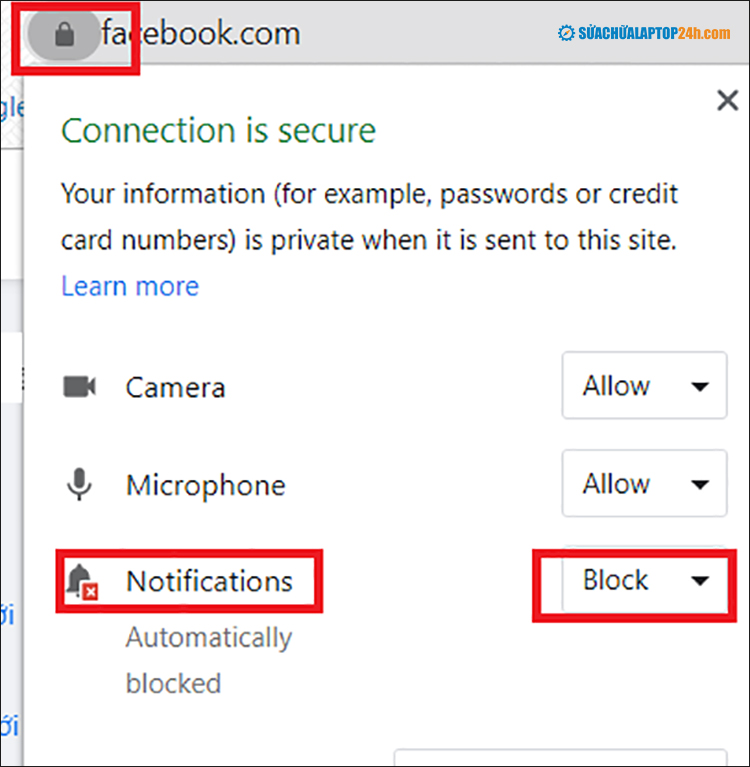
Hướng dẫn tắt thông báo Facebook trên trình duyệt
Cách 3: Tắt thông báo từ cài đặt của Facebook
Tuy không được sử dụng nhiều như 2 cách trên nhưng đây cũng là một trong số các biện pháp giúp tắt thông báo fb trên Chrome hiệu quả. Các bước thực hiện như sau:
Bước 1: Truy cập vào Facebook từ trình duyệt Chrome.
Bước 2: Click vào mũi tên → Chọn Cài đặt & Quyền riêng tư → Cài đặt.
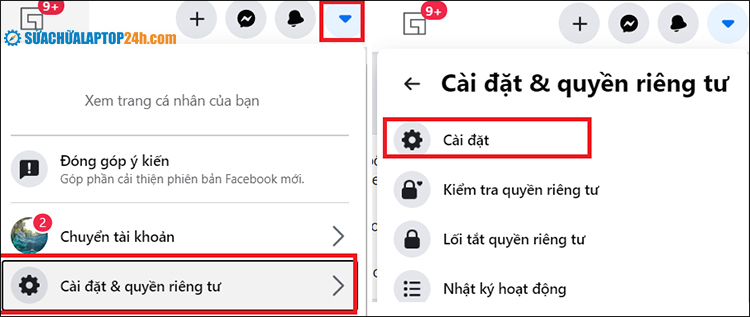
Truy cập Cài đặt của Facebook
Bước 3: Kéo xuống tìm chọn mục Thông báo.
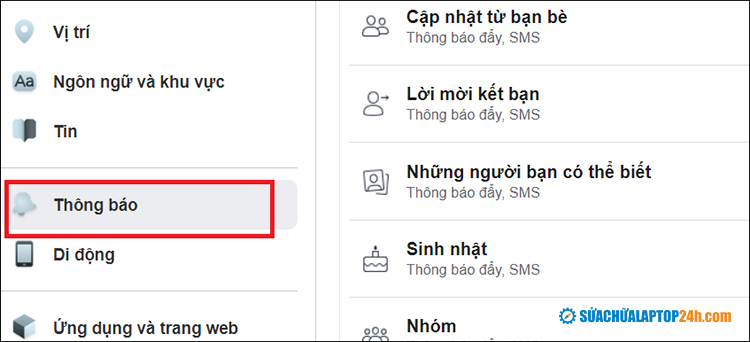
Click chọn mục thông báo
>> Mách bạn: Cách dùng thử Windows 11 mà không cần cài đặt
Bước 4: Click chọn Trình duyệt → Tại mục Thông báo đẩy trên Chrome chuyển qua chế độ Tắt.
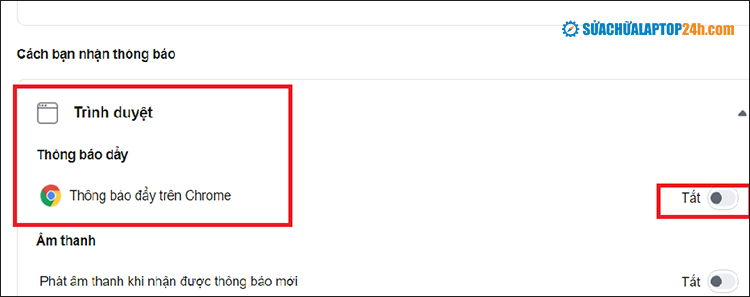
Chuyển qua chế độ tắt tại phần thông báo đẩy trên Chrome
Nếu muốn tiếp tục nhận thông báo để không lỡ công việc, bạn truy cập lại theo các bước nói trên và gạt thanh chế độ để bật thông báo Facebook trên Chrome.
Vậy là trên đây chúng tôi đã hướng dẫn bạn 3 cách tắt thông báo Facebook trên Chrome. Mong rằng những thông tin trên có ích cho bạn. Đừng quên chia sẻ thông tin hữu ích này tới bạn bè, người thân và hãy thường xuyên ghé thăm Sửa chữa laptop 24h .com để có những kiến thức mới mẻ về công nghệ mỗi ngày bạn nhé!











![[Tổng hợp] 50+ hình nền đen hiện đại, chất lượng cao](https://suachualaptop24h.com/images/news/2021/03/31/small/tong-hop-50-hinh-nen-den-bao-dep-va-chat-luong_1617134787.jpg)


![[Tổng hợp] 50+ hình nền capybara cute HD, 4K chất lượng cao](https://suachualaptop24h.com/images/news/2024/07/10/small/hinh-nen-capybara-cute-4k-cho-dien-thoai-may-tinh_1720594478.jpg)